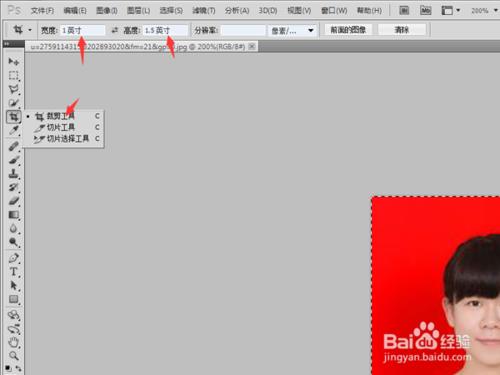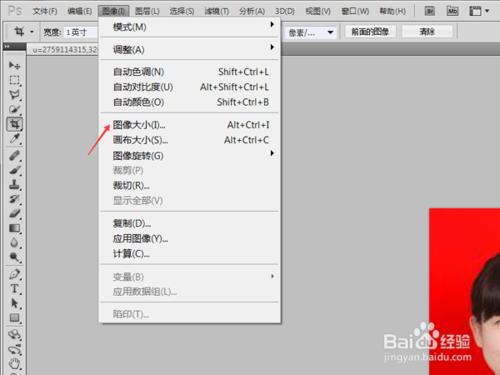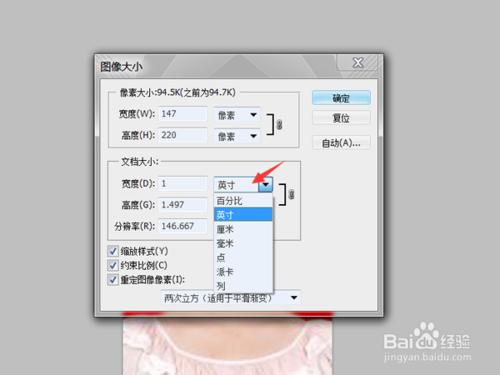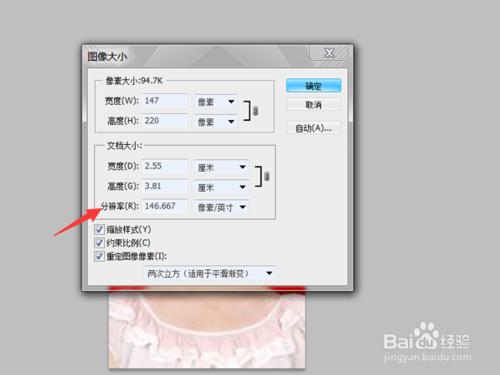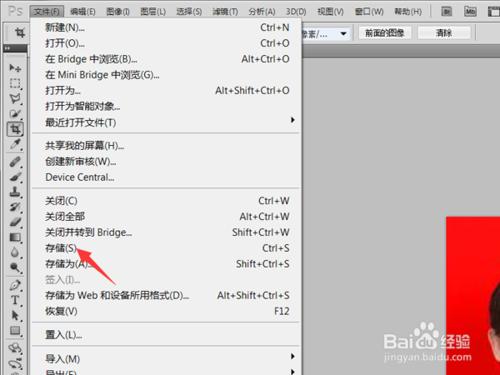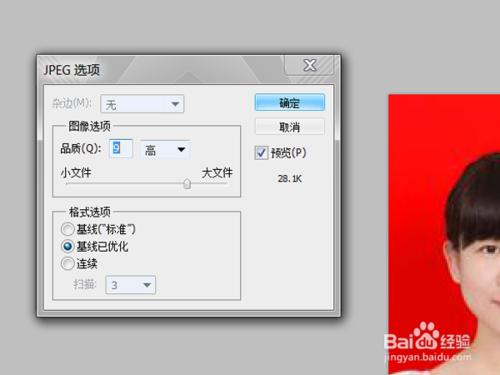如何使用PS將照片改為一寸??
一寸照片是我們日常工作中經常用到的,各種證件、資料、檔案都要使用一寸照片,到照相館照相很麻煩,也不划算。很多人在自己照了照片之後不知道怎麼將照片改為一寸照。今天小編就教大家使用PhotoShop將照片改為一寸的方法。
工具/原料
PhotoShop軟件
一張電子照片
方法/步驟
標準一寸照片的寬為1寸,高為1.5寸,換算為釐米即為2.6釐米和3.9釐米,是1:1.5的比例,而我們平時照出的照片並不是這個比例,所以要先將照片改為這個比例。
在PS中打開照片,在左邊工具欄中選擇裁剪工具。在寬度和高度中直接輸入1英寸和1.5英寸,也可以輸入2.6釐米和3.9釐米。按住鼠標左鍵拖動,選中一個區域後單機鼠標右鍵,點擊裁剪。這樣裁出來的照片即為1:1.5的比例。
點擊菜單欄中的圖像,圖像大小,在出現的對話框中,更改文檔大小的數值和單位,先將釐米改為英寸,然後寬度和高度分別設為1和1.5,也可以不改為英寸,直接改為2.6釐米和3.9釐米。
注意如果寬度和高度更改之後,分辨率的值變化較大而使照片模糊,應將分辨率調整為與原有值接近。
點擊菜單欄中的文件,存儲,彈出的對話框中,將品質改為8左右,再點擊確定,照片即保存成功。到此照片就修改完成了。
若要設置2寸或更大尺寸的照片,只需要在第二步和第三步中更改相應的數值即可。注意不同尺寸的照片寬和高的比也不一樣,並不全都是1:1.5。